En el contexto de las manifestaciones en contra del racismo en los Estados Unidos, una de las aplicaciones que más ha resonado es Signal, la cual permite mandar mensajes encriptados, así como realizar llamadas y videollamadas en HD. Además, cuenta con una función que mantiene en el anonimato a las personas que salen a las calles a protestar, ya que permite difuminar sus rostros en las fotografías.
“La última versión de Signal para Android y iOS presenta la nueva característica de difuminar en el editor de imágenes, la cual puede ayudar a proteger la privacidad de la gente en las fotos que compartes. Ahora, es fácil darle a cada rostro un escondite o dibujar un trazo difuso sobre algo que quieras borrar”, informó el servicio el pasado 3 de junio de 2020.
Esta nueva herramienta es fácil de usar. A continuación, te decimos los pasos que debes seguir:
Una vez que veas la interfaz principal de Signal, en la parte inferior derecha, se despliegan dos botones: el ícono de una cámara y la representación de un lápiz. Da clic en el primero.
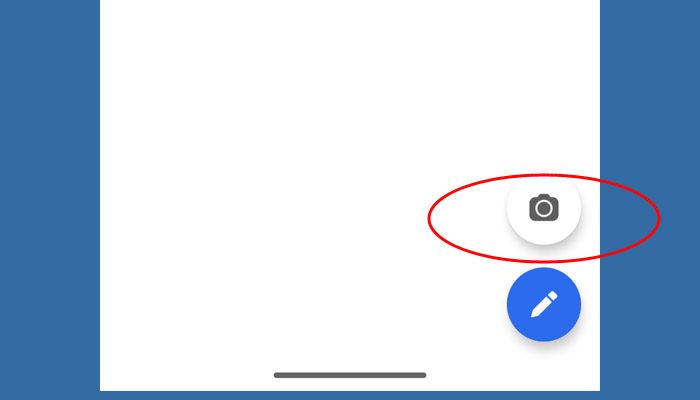
Cuando se active la cámara, tendrás la posibilidad de tomar una fotografía de manera directa o escoger una o varias de tu galería al pulsar sobre el cuadro colocado en la parte inferior izquierda.
En el momento que tengas tu foto, se desplegará una barra de herramientas en la parte superior. La que tienes que escoger para difuminar el rostro de las personas es la que se representa con un círculo con una cruz en su interior.
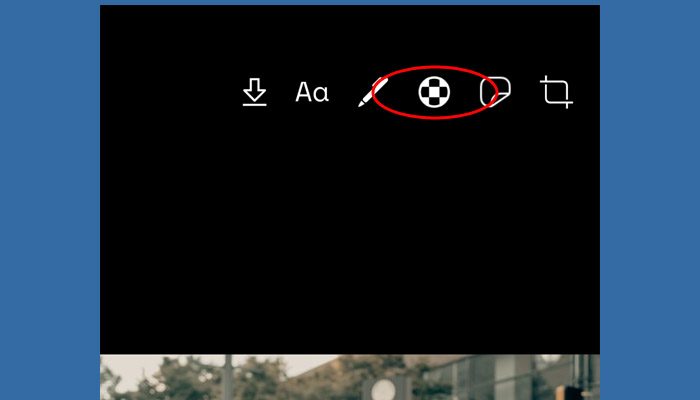
Si quieres que el proceso se haga de manera automática, desliza el botón de Enturbiar caras en la parte inferior. Signal reconoce que la tarea no es perfecta, por lo que puede que no todos los rostros en la imagen se difuminen.
Si es el caso, debes llevar esta tarea de manera manual. Para ello, solo debes colocar tu dedo sobre las caras no difuminadas y moverlo hasta que no sean visibles, como si las estuvieras iluminando.
El proceso manual también te deja borrar información que no quieres hacer pública, como carteles, tatuajes o nombres de calles, por ejemplo.
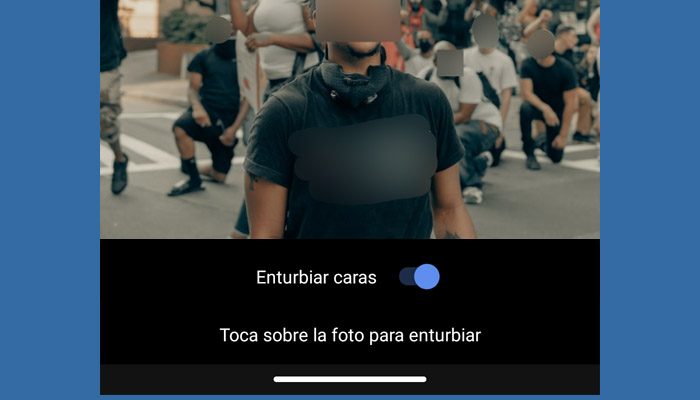
Si por alguna razón te equivocas al usar el difuminado, lo que debes hacer es presionar el ícono superior derecho, representado por una flecha, el cual elimina las últimas acciones llevadas a cabo en la foto. Presiónalo cuantas veces sea necesario.
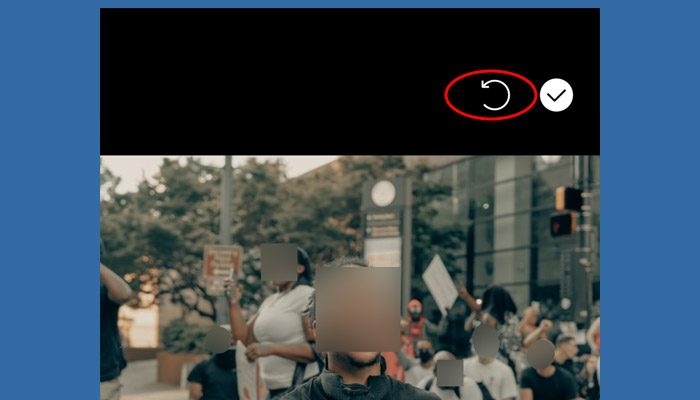
Una vez que tu imagen esté lista, pulsa sobre el botón superior derecho, el del ícono de la palomita. Aparecerá de nuevo la barra de herramientas en la parte superior, por si quieres agregar otros elementos a la foto, desde texto hasta stickers.
Cuando todo ya esté bien, presiona el botón azul con una flecha en la parte inferior derecha. Aparecerán tus contactos de Signal; selecciona aquellos a los que les quieras mandar la imagen.
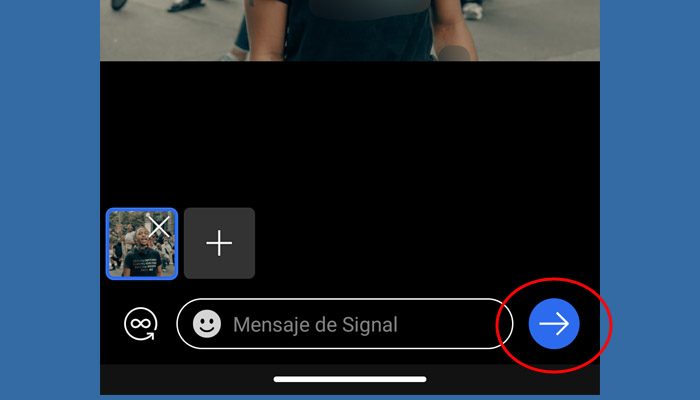
Ahora, si lo que buscas es compartir esa imagen por otros medios, en lugar de dar clic en el botón azul con una flecha, debes optar por el botón superior de la barra de herramientas, el que también está representado por una flecha sobre una barra horizontal. Con ello, tu foto quedará almacenada como un archivo multimedia, el cual podrás seleccionar desde tus distintas redes sociales.
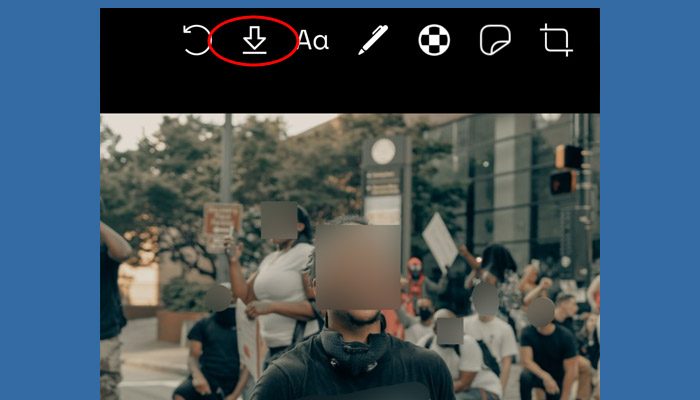
Especialmente en una protesta, debes proteger la identidad de los participantes para que no se tomen represalias contra ellos, y la herramienta de Signal es muy útil en este sentido, ¿no te parece?




